- Главное про электронные сертификаты для продавца
- Шаг 1. Заключить договор с банком-эквайером
- Шаг 2. Проверить, подходит ли касса
- Шаг 3. Зарегистрироваться в ГИС электронных сертификатов
- Шаг 4. Зарегистрировать кассу в НСПК
- Шаг 5. Настройка кассы
- Шаг 6. Вывод кассы в продуктивную среду
- Как пробивать продажу с помощью электронных сертификатов
- Подытожим

Как продавцам технических средств реабилитации начать принимать электронные сертификаты НСПК
У продавцов технических средств реабилитации (ТСР) появился новый способ принимать оплату — электронные сертификаты. Но просто так начать принимать их не выйдет.
Продавцам нужно зарегистрироваться в специальной системе и подключить кассу, в которой есть техническая возможность для приёма электронных сертификатов (ЭС). Ниже расскажем, как это сделать, на примере кассы Эвотор 5i.
Главное про электронные сертификаты для продавца
Что такое ЭС. Электронный сертификат — это новый платёжный инструмент, с помощью которого можно самостоятельно покупать товары и услуги, необходимые для реабилитации и социальной защиты. Электронный сертификат привязывается к карте «Мир» любого банка, а оплата работает аналогично операциям с использованием банковских карт. Но работает ЭС только при наличии оснований на получение мер социальной поддержки.
На какую сумму выдаётся ЭС. У каждого сертификата есть стоимость — предельный эквивалент в рублях, который определяется бюджетами бюджетной системы Российской Федерации и назначается при выдаче сертификата гражданину. Его можно потратить на те товары и услуги, на которые он выписан. Если этой суммы для оплаты выбранных товаров и услуг недостаточно, получатель ЭС может доплатить разницу за свой счёт — но тоже только с карты «Мир».
Что можно продать за ЭС. Изначально Росказначейством был утверждён перечень товаров и услуг, которые можно приобрести за счёт ЭС. Это общий перечень, на который можно ориентировать ассортимент, чтобы участвовать в программе. Но для каждого из покупателей перечень доступных товаров и услуг будет отличаться.
Дело в том, что сертификат всегда содержит определённые товары, работы или услуги, их количество и предельную сумму, на которую можно приобрести средства реабилитации с его использованием. Этот перечень определяется ФСС в программе реабилитации. Покупатель не сможет оплатить сертификатом что угодно.
В 2024 году пул товаров, которые можно оплачивать средствами сертификатов, сильно расширился. Например, в зависимости от региона можно покупать:
- компьютерную технику;
- мебель;
- продукты питания и напитки;
- текстиль и изделия текстильные;
- одежду и обувь;
- наборы для новорожденных;
- продукцию детского питания;
- косметические средства;
- игрушки и музыкальные инструменты;
- билет на новогодний утренник;
- школьную форму;
- путевку в детский лагерь.
И это лишь малая доля общего списка поддержки по программе, за которые вы можете принимать оплату сертификатами.
Кто может принимать ЭС. Продавцы, в ассортименте которых есть товары или услуги из перечня Росказначейства, либо товары и услуги, для которых программу по сертификатам расширили в конкретно их регионе. Чтобы начать принимать электронные сертификаты, продавцу нужно пройти процедуру регистрации — сначала своей организации, потом своей кассы, подготовить эту кассу к приёму сертификатов и выполнить целый ряд действий, о которых мы расскажем дальше.
Зачем принимать электронные ЭС. Приём сертификатов НСПК расширяет круг потенциальных клиентов точки. Лишь малая часть магазинов и центров предлагает такой способ оплаты, и его наличие в вашей точке — конкурентное преимущество.
А так как федеральная программа постоянно расширяется и добавляется региональными мерами поддержки, количество получателей господдержки постоянно растёт. А значит, круг потенциальных клиентов расширяется ещё сильнее. После подключения к программе эти люди станут вашими постоянными покупателями.
Подробнее о государственной информационной системе электронных сертификатов (ГИС ЭС) можно прочитать здесь →
Список товаров, работ и услуг (ТРУ), которые могут быть оплачены с помощью ЭС опубликован на сайте Государственных услуг.
С офертой НСПК для торгово-сервисных предприятий (ТСП) и руководством по организации приема ЭС можно ознакомиться на странице →
Как продавцу подключиться к программе, подробнее всего описано в специальном руководстве, разработанном национальной системой платёжных карт (далее — НСПК). Это подробная инструкция на 43 страницы, которая поможет вам в процессе регистрации. В этой статье мы попытались её упростить и изложить суть процедуры.
Шаг 1. Заключить договор с банком-эквайером
Чтобы принимать к оплате электронные сертификаты, ваш эквайринг должен уметь их обрабатывать. Для этого банк-эквайер должен пройти в НСПК сертификацию своего хостового и терминального решения для поддержки операций с использованием ЭС.
Если у вас Эвотор, за это можно не беспокоиться — и использовать торговый эквайринг Эвотор.PAY. С его помощью можно быстро подключить эквайринг без посещения банка и начать принимать электронные сертификаты.
Если Эвотора нет — тут сложнее
Какого-либо реестра или списка банков, прошедших эту сертификацию, в открытом доступе нет. Единственный способ — позвонить в свой банк и уточнить, есть ли возможность проводить расчёты с ЭС.
✅ Если есть — нужно заключить с банком договор на осуществление расчётов по операциям с использованием ЭС.
❌ Если нет — искать другой банк и подключать его эквайринг. Других вариантов нет.
Чтобы принимать ЭС, подойдёт только кассовое решение, которое прошло сертификацию в НСПК. Национальная система даже создала специальный реестр одобренных вендоров, у которых есть кассы и софт, подходящий для работы с сертификатами.
Проверьте, есть ли для вашей кассы решение, входящее в Реестр одобренных вендоров. Например, для Эвоторов это сервис «Электронный сертификат. Товары», который можно скачать в Эвотор.Маркете (прежнее название — «МАРС Социальный сертификат»). Если для вашей кассы такого нет, вам нужно новое кассовое решение, иначе вы не сможете принимать сертификаты. Присмотритесь к Эвотор 5i.
Ещё одно условие работы с ЭС — интеграция кассы с платёжным терминалом банка, прошедшего сертификацию в НСПК. По логике разработчиков, устройства должны быть объединены в POS-систему и автоматически взаимодействовать при продаже средств реабилитации.
Чтобы пройти регистрацию в ГИС ЭС, продавцу нужно предварительно подтвердить свою учётную запись в ЕСИА — Единой системе идентификации и аутентификации. Как это сделать, можно почитать на сайте Минцифры. Для подтверждения нужна электронная цифровая подпись (ЭЦП). Если у вас её ещё нет, теперь её можно оформить только в налоговой.
Регистрация в ГИС ЭС происходит через специальную защищённую подсистему Росказначейства. Зайти в неё получится только через браузеры, поддерживающие российский сертификат безопасности связи:
- Яндекс.Браузер версии 17.9.1 или выше,
- Internet Explorer версии 11.х,
- Спутник,
- Chromium-GOST,
- Atom.
Продавцу нужно сделать несколько шагов. Их детально описали в разделе 3 руководства для ТСП.
1. Зарегистрировать руководителя. Для этого при входе в подсистему используется сертификат ЭЦП директора или ИП. После выбора организации данные автоматически подтянутся в форму регистрации из сертификата — руководитель подписывает заявку своей ЭЦП → заявка уходит в систему.
2. Наделить руководителя полномочиями продавца. Для этого заходим в систему по ссылке и авторизуемся, переходим в «Полномочия» → «Изменить».
В поле «Информационная система» выбираем ГИС электронных сертификатов, кликаем на «Продавец» и «Продолжить». Подписываем ЭЦП руководителя, и заявка уходит в казначейство.
3. Зарегистрировать сотрудника. Если принимать сертификаты будет продавец, его тоже нужно зарегистрировать. При входе в подсистему он авторизуется через Госуслуги, предоставляет нужные права доступа и выбирает организацию, к которой привязан в ЕСИА. Дальше в форму регистрации тоже автоматически подтягиваются нужные данные из ЕСИА, сотрудник подписывает заявку своей ЭЦП и получает такое уведомление.
4. Дать сотруднику полномочия продавца. В подсистеме руководителю доступны профили сотрудников. При переходе в каждый из них во вкладке «Полномочия» будет кнопка «Изменить». Нужно сделать, как описано в пункте 2: выбрать систему ГИС ЭС, поставить галочку «Продавец» и назначить продавца.
5. Добавить контактных лиц компании. Необходимо добавить минимум два профиля: «Технический специалист» для взаимодействия по техническим вопросам, в том числе для взаимодействия с НСПК при подключении кассовых аппаратов, и «Организационный специалист», отвечающий за организационные вопросы. Это может быть один и тот же сотрудник.
6. Подключить программы. Это программы, по которым вы будете продавать товары и услуги. Они бывают двух типов — доступные всем и доступные по согласованию. Для участия в программе необходимо сформировать заявление на подключение программы. Заявление формируется в разделе «Продавец» нажатием кнопки «Подключить программы».
7. Добавить новую точку. Это магазин, в котором вы будете продавать товары и услуги. Добавление точек происходит во вкладке «Точки продавца» и на кнопке в списке точек ТСП.
8. Добавить товары точки. Это товары, которые вы планируете продавать в обмен на сертификаты. Добавление списка товаров происходит во вкладке «Товары, работы, услуги» и на кнопке в выбранной точке ТРУ — каждому виду товаров будет присвоен код вида ТРУ.
Дальше точку надо передать на регистрацию в ЛК ФЭС НСПК с помощью кнопки «На активацию». После регистрации точки ТСП в ЛК ФЭС НСПК и прохождения тестирования статус точки ТСП в ГИС ЭС изменится на «Протестировано».
Затем точку ТСП необходимо активировать в ГИС ЭС с помощью кнопки «Активировать». Система предложит выбрать дату, начиная с которой статус такой точки ТСП изменится на «Активировано» и в этой точке ТСП можно будет приобрести ТРУ за счёт ЭС. С даты активации информация о реализуемых ТРУ в активированной точке ТСП будет доступна на интерактивной карте на портале Госуслуг и на сайте ГИС ЭС.
Более 95% технических средств реабилитации подлежат обязательной маркировке. Чтобы работа с маркированными товарами не доставляла проблем, а данные сами уходили в Честный знак, используйте приложение «Маркировка» для Эвоторов.
На правах рекламы ООО «Эвотор» 2Ranym5zQCY
Шаг 4. Зарегистрировать кассу в НСПК
Регистрация кассы необходима для получения API- и МАС-ключей, с помощью которых будет осуществляться реализация сертификатов на терминале в момент оплаты по банковской карте.
Регистрация происходит по ссылке, которую НСПК направляет на почту сотруднику в момент, когда он добавлен в качестве технического специалиста компании — администратора. При переходе по этой ссылке система предложит создать пароль.
После входа в личном кабинете НСПК отображается информация о зарегистрированном предприятии и его точках. Для каждой точки нужно завести хотя бы одну кассу, через которую будет происходить оплата с помощью электронных сертификатов.
Администратор переходит в карточку точки и нажимает в правом верхнем углу «Добавить кассу», выбирает наименование вендора из выпадающего списка и указывает нужное количество касс, после чего нажимает «Добавить».
После регистрации для каждой кассы в личном кабинете присваивается уникальный ID кассы, MAC KEY и статус «Активна». Информация о зарегистрированной кассе будет передана в ГИС ЭС, после чего точке будет присвоен статус «Протестировано».
АPI Key доступен во вкладке «Информация о ТСП». MAC KEY — во вкладке «Информация о кассе».
Настройка кассы у каждого из вендоров будет отличаться. Представим, что у вас Эвотор 5i. Если это так, вам повезло и настроить кассу будет проще: вы пропустите некоторые шаги из описанных выше и ниже. Например, вам не придётся добавлять товары для точки — они подтянутся в номенклатуру автоматически.
Итак, вам нужно:
1.Подключить торговый эквайринг Эвотор.PAY. А в нём в качестве банка-эквайера выберите Сбер, так вы сможете принимать оплаты электронными сертификатами НСПК.
2. Скачать приложение «Электронный сертификат. Товары» на свой Эвотор. Это сервис, через который будет происходить оплата сертификатом. Его можно найти в Маркете Эвотора самостоятельно или сразу скачать тут. Далее необходимо зарегистрироваться в «Сервисе Номенклатур» по этой ссылке и получить идентификатор клиента и API key..
3. Настроить кассу. Полученные от «Сервиса Номеклатур» и НСПК регистрационные данные введите в окне настроек приложения «Электронный сертификат. Товары» на своём Эвоторе. Когда всё заполнили, нажмите «Проверить» — так вы убедитесь, что ввели всё правильно и проверка прошла успешно.
4. Добавить товары. После ввода API key и идентификатора клиента в приложении «Электронный сертификат. Товары» нажмите на пункт «Добавить товары в сервис номенклатуры». Коды товаров синхронизируются с кодами перечня ТРУ. Учтите, что синхронизируются только товары с заполненными штрихкодами.
Если в отношении некоторых товаров автоматическое сопоставление с кодами не произошло или система не нашла подходящие коды ТРУ НСПК, нужно выполнить привязку к кодам вручную, как мы описали выше.
Шаг 6. Вывод кассы в продуктивную среду
Если у вас Эвотор 5i, вы пропустите этот шаг, потому что проверка происходит автоматически. Продавцам с кассами иных вендоров, чтобы подтвердить готовность терминала к приёму ЭС и корректность настройки сетевого соединения, необходимо сделать тестовую операцию:
- Завести в товарную номенклатуру товар с кодом 999999999.99999999900000000000.
- Осуществить запрос на предварительное одобрение использования ЭС [Pre-Auth] (выверка корзины) по любой действующей карте «Мир» с данным кодом ТРУ.
- Запрос должен быть завершён положительно. Независимо от остатка на карте POS-терминал получит код ответа 513 (Insufficient funds / over credit limit). Это значит, что тестирование прошло хорошо. Деньги при этом не спишутся, корректность формирования фискальных данных не проверяется.
Как пробивать продажу с помощью электронных сертификатов
Если у вас Эвотор 5i, вся дальнейшая работа с сертификатами выглядит максимально простой. Покажем, как это будет происходить.
- Продавец набирает корзину товаров, при оплате появляется новая кнопка «Оплатить электронным сертификатом». Кассир нажимает на неё и просит клиента приложить карту «Мир» , к которой привязан сертификат.
- Терминал делает запрос в НСПК и получает данные о том, какие товары и в какой части могут быть оплачены электронными сертификатами.
- Покупатель выбирает, какие товары или услуги будут оплачены ЭС, а какие традиционно — наличными или банковской картой. И снова прикладывает карту.
- После успешной оплаты в стандартный чек Эвотор добавляет отметку о том, что оплата произошла с помощью электронного сертификата.
Продавцу не нужно как-то по особому обналичивать деньги, полученные по сертификату. В момент продажи деньги с сертификата автоматически зачисляются на расчётный счёт продавца со счетов Росказначейства и списываются у покупателя с ЭС.
Подытожим
- Электронные сертификаты — новый платёжный инструмент. Его смогут принимать продавцы товаров и услуг, на которые распространяется господдержка.
- Просто так сертификаты принимать нельзя. Чтобы начать принимать ЭС, нужно пройти регистрацию в ГИС ЭС и иметь кассу с софтом и эквайрингом, поддерживающим приём ЭС.
- Если у вас Эвотор — вам проще, потому что для касс Эвотора есть одобренное НСПК решение, а регистрация проще, чем у других вендоров.
Подписываясь на рассылку, вы соглашаетесь на получение сообщений рекламного характера







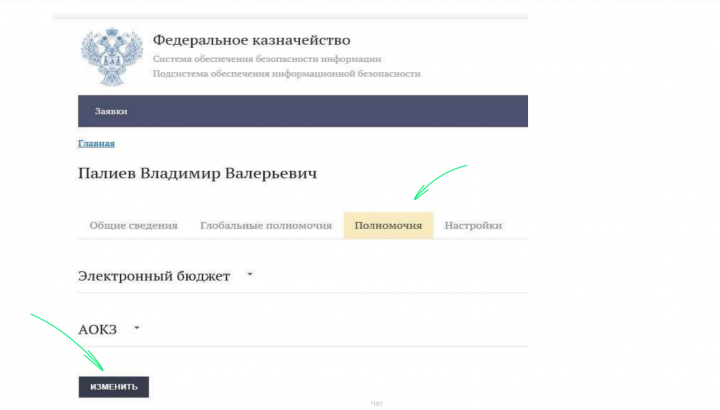
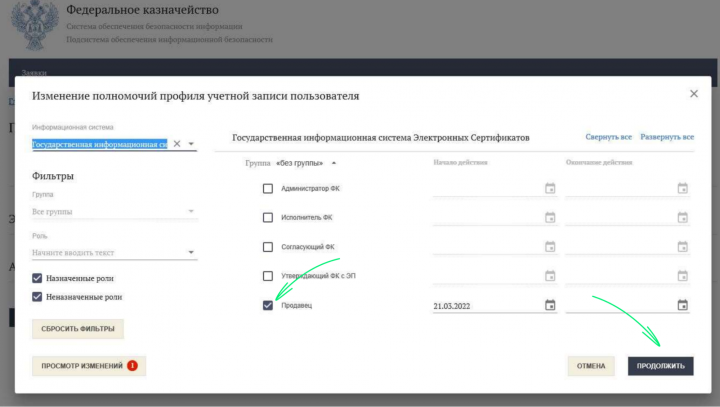
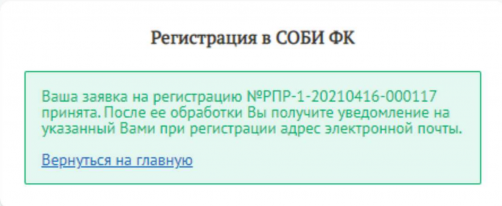
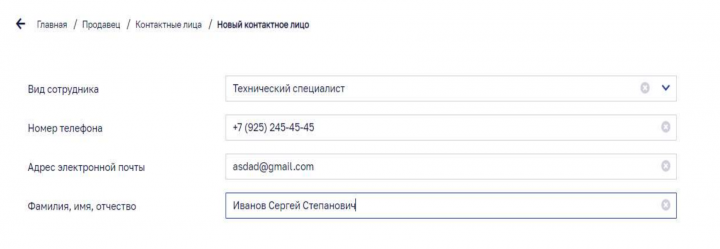
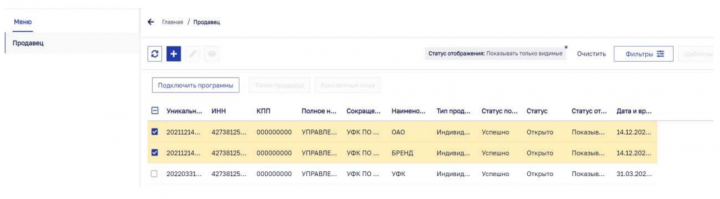
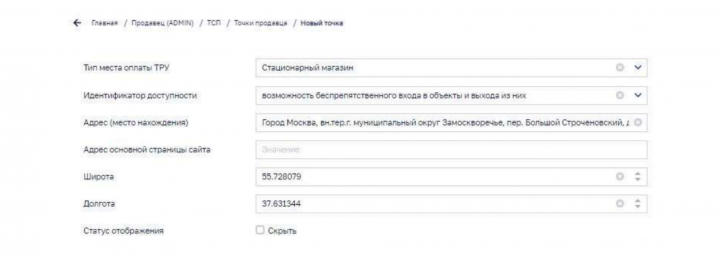
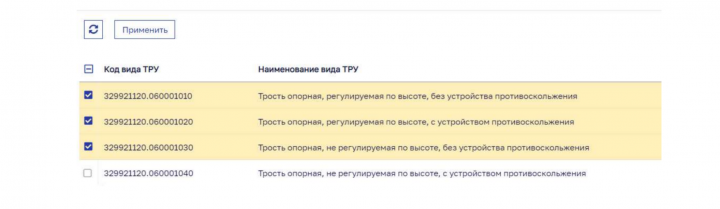

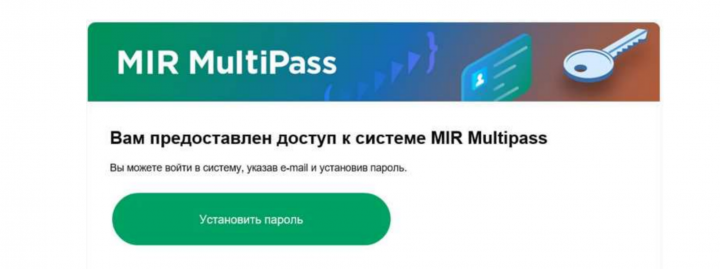
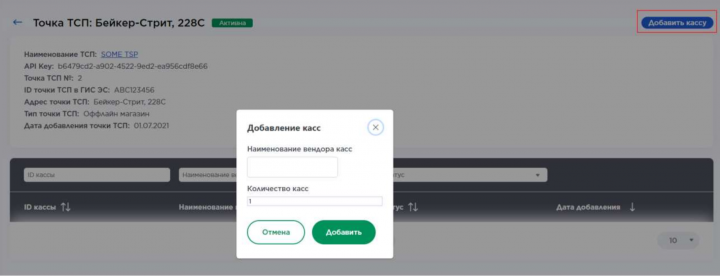
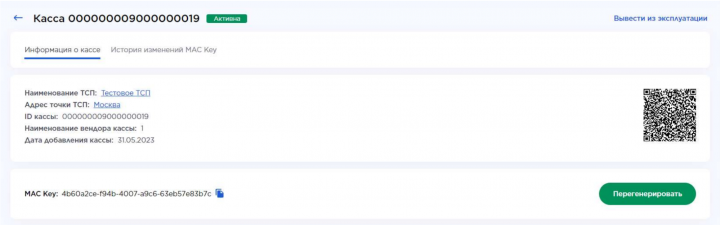

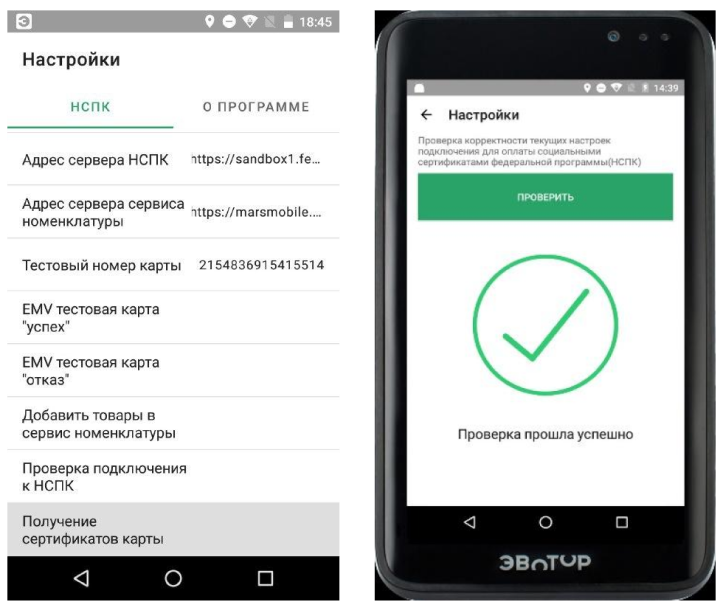
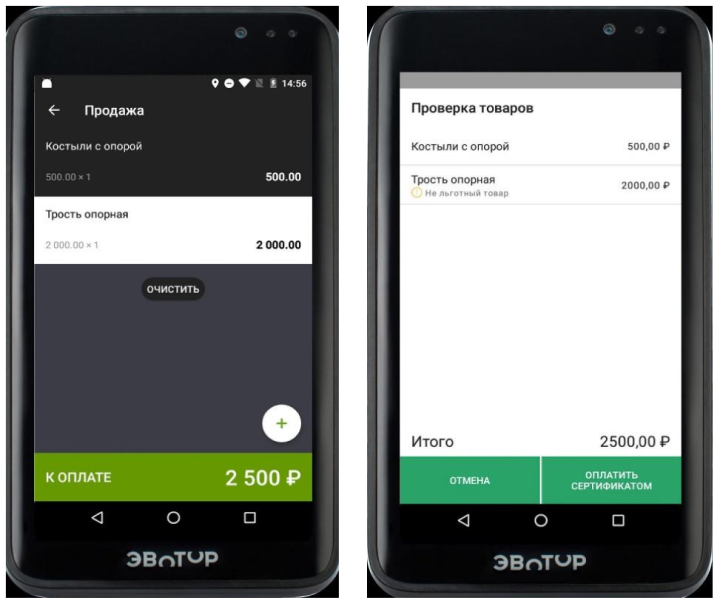
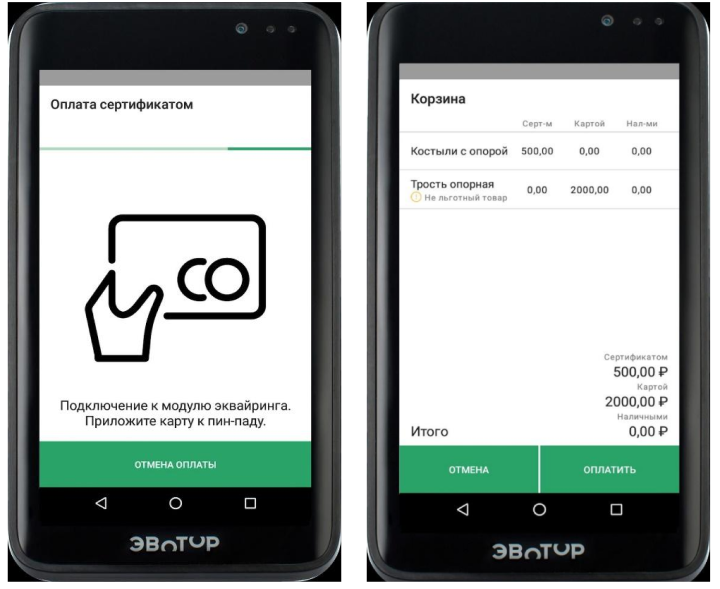
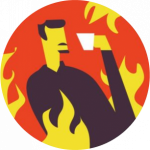

Что скажете?